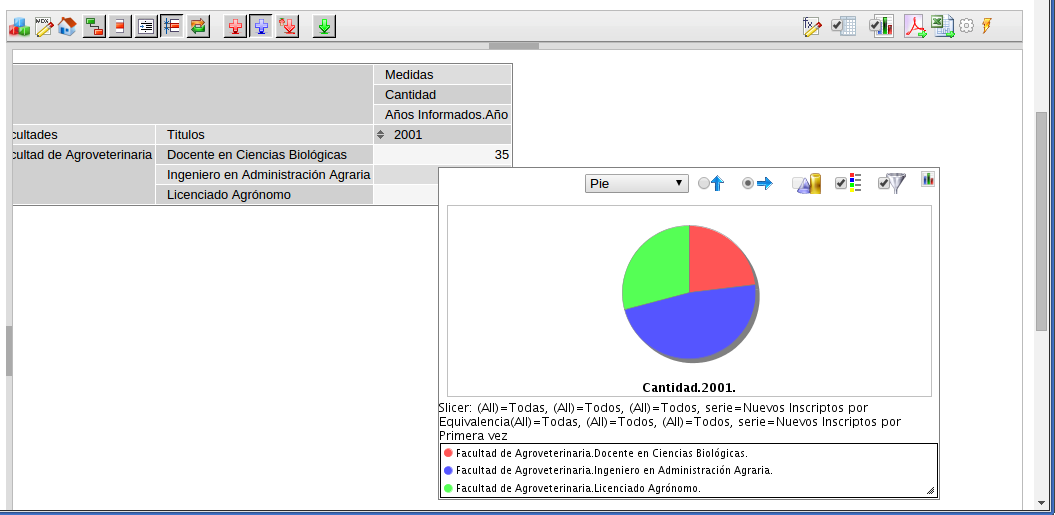Diferencia entre revisiones de «SIU-Wichi/Version5.6.0/arau evol 362»
(→Portal Gerencial - 3.6.2 - Nuevos Inscriptos) |
(→Portal Gerencial - 3.6.2 - Nuevos Inscriptos) |
||
| Línea 33: | Línea 33: | ||
[[Archivo:WICHI_a362_listado.png |centrar|link=]] | [[Archivo:WICHI_a362_listado.png |centrar|link=]] | ||
<br> | <br> | ||
| − | Con el mouse el gráfico se puede arrastrar y poder ver así el icono [[Archivo:WICHI_icono_grafico.png|link=]]; si se selecciona ese icono abre un menú que permite realizar modificaciones al gráfico. | + | Con el mouse el gráfico se puede arrastrar y poder ver así el icono [[Archivo:WICHI_icono_grafico.png|link=]]; si se selecciona ese icono abre un menú que permite realizar modificaciones al gráfico. Por ejemplo: |
<br /> | <br /> | ||
| + | [[Archivo:WICHI_a362_listado4.png |centrar|link=]] | ||
| + | |||
[[SIU-Wichi/Version5.6.0/Documentacion_portal|volver al Portal Gerencial]] | [[SIU-Wichi/Version5.6.0/Documentacion_portal|volver al Portal Gerencial]] | ||
Revisión actual del 10:24 2 ago 2016
Portal Gerencial - 3.6.2 - Nuevos Inscriptos
Sistema de Origen: Araucano
Tema de análisis
REFERENCIA: [Manual de Definiciones Conceptuales y Operativas - Año 2015. ( Araucano)]
Ejemplo
Los filtros que se pueden utilizar son :
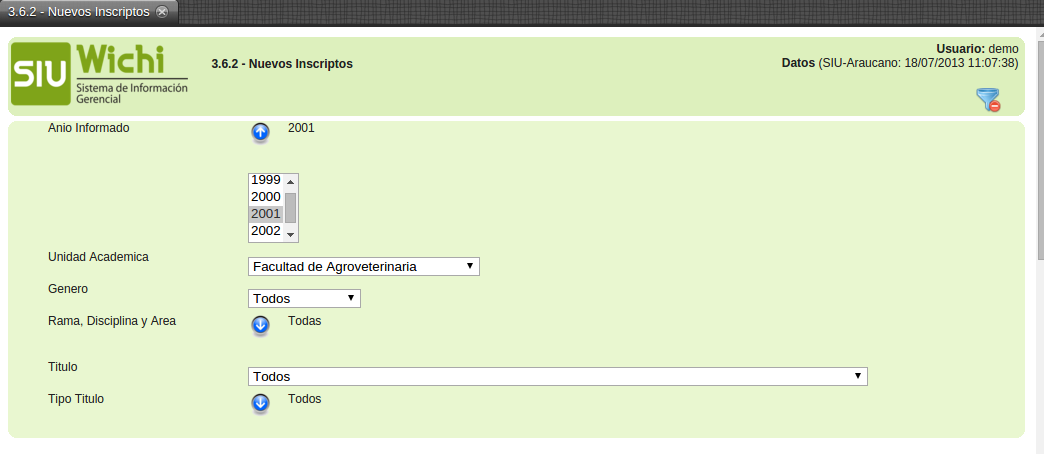
El botón ![]() permite cerrar las opciones de filtro para dar mas lugar en la pantalla:
permite cerrar las opciones de filtro para dar mas lugar en la pantalla:
Y el reporte tiene el siguiente diseño:
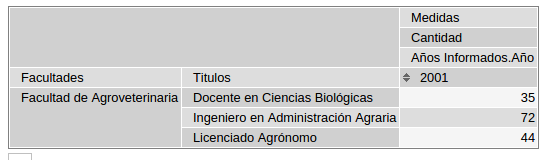
Si se tilda en el menú el icono de reporte también se puede visualizar un gráfico:
El gráfico tiene el siguiente formato:
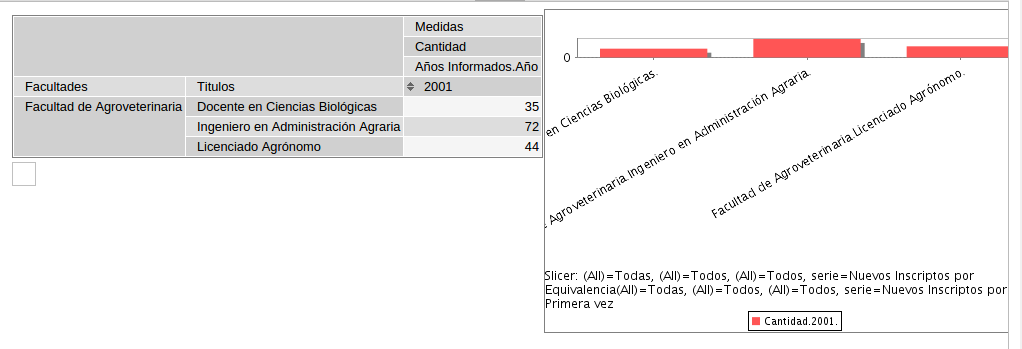
Con el mouse el gráfico se puede arrastrar y poder ver así el icono ![]() ; si se selecciona ese icono abre un menú que permite realizar modificaciones al gráfico. Por ejemplo:
; si se selecciona ese icono abre un menú que permite realizar modificaciones al gráfico. Por ejemplo: